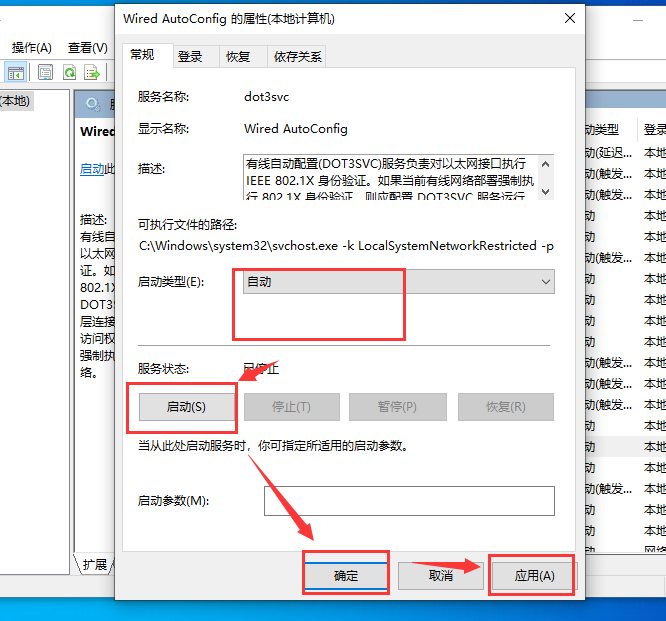Win10连接局域网共享打印机错误0x000003e3怎么办?
最近有的小伙伴在使用打印机的时候遇到了一系列的问题,有的是最新的更新补丁导致,有的却是其他原因。这不最近就有小伙伴问,自己的电脑连接局域网的共享打印机出现了0x
最近有的小伙伴在使用打印机的时候遇到了一系列的问题,有的是最新的更新补丁导致,有的却是其他原因。这不最近就有小伙伴问,自己的电脑连接局域网的共享打印机出现了0x000003e3,这要怎么办呢?下面小编就带着大家一起看看吧!
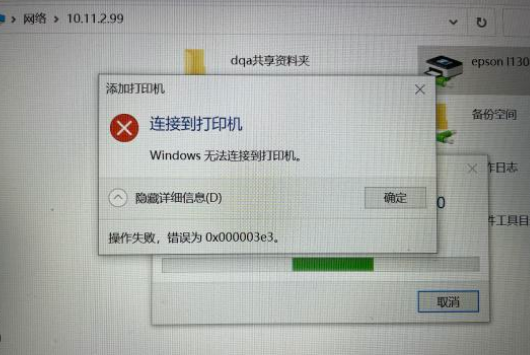
系统之家www.xitongzhijia.net原创,转载需注明出处。
方法一:
点击桌面左下角的开始菜单,或按快捷键“win+R”打开命令框,然后在命令框中输入:gpedit.msc,然后按回车键。
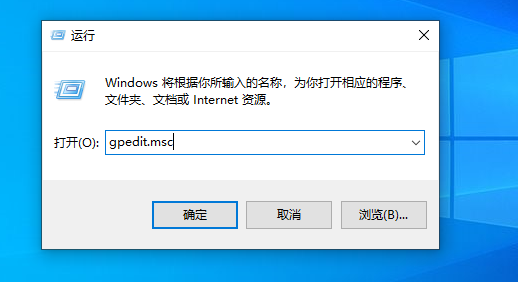
在弹出的本地组策略编辑器窗口中,依次点击计算机配置-Windows设置-安全设置-本地策略-安全选项,接着在右边找到【账户:使用空密码的本地账户只允许进行控制台登录】,双击这个选项。

双击打开后,选择【已禁用】,然后点击【确定】
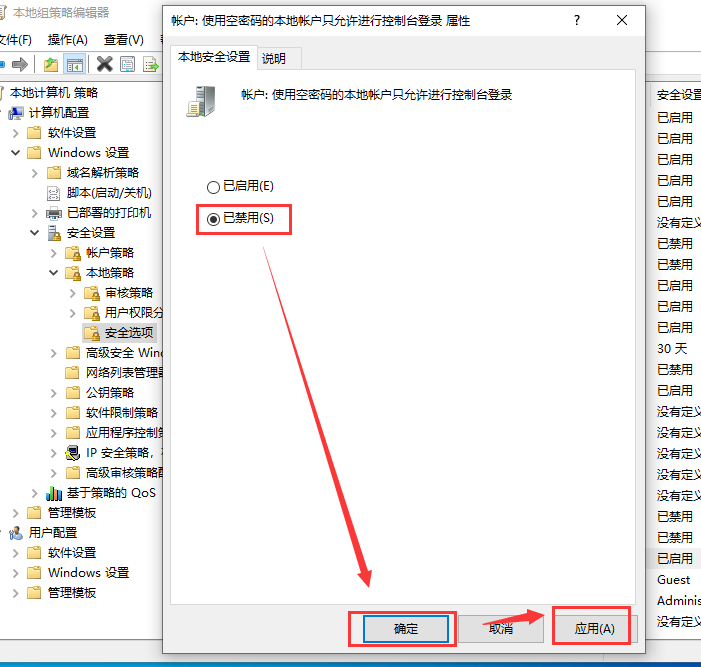
接下来,右键点击桌面的【计算机】,在弹窗中选择【管理】;
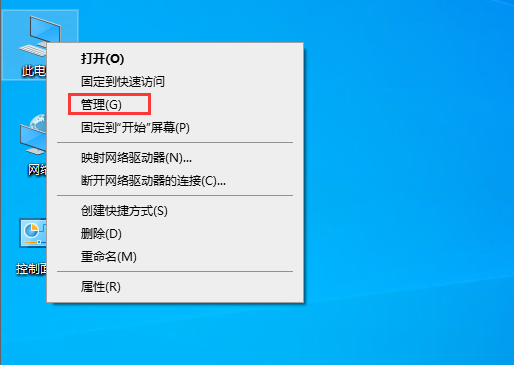
打开计算机管理后,依次点击系统工具-本地用户和组-用户,然后找到右边的Guest,并双击打开;
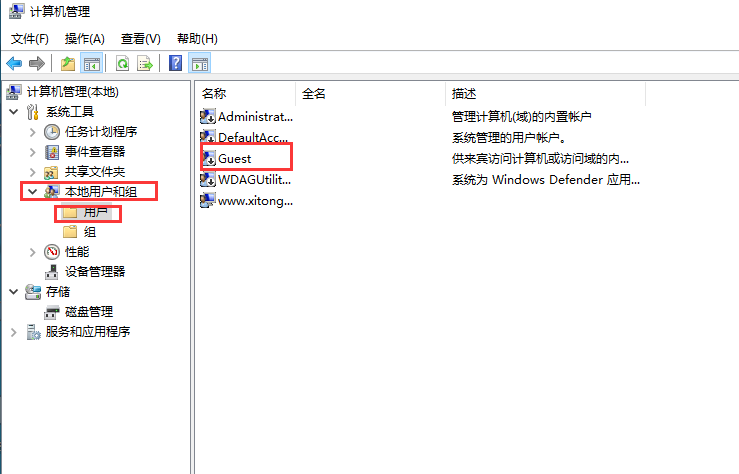
在Guest属性界面,点击【隶属于】选项卡,在下面点击【添加】;
在弹出的窗口中,如下图的地方输入:users,然后点击【确定】
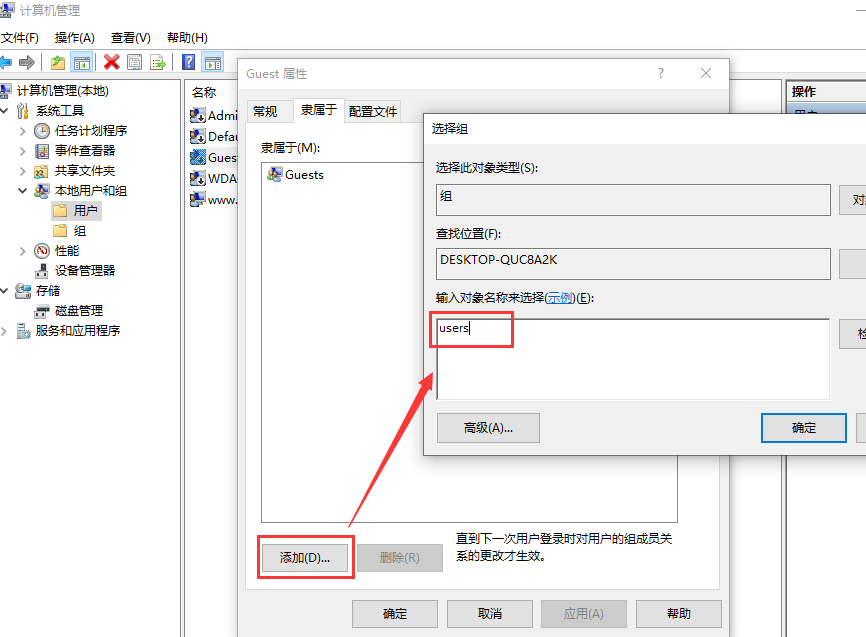
接下来再回到Guest属性窗口,在隶属于选项中,选择users点击添加,然后点击下面的【确定】。
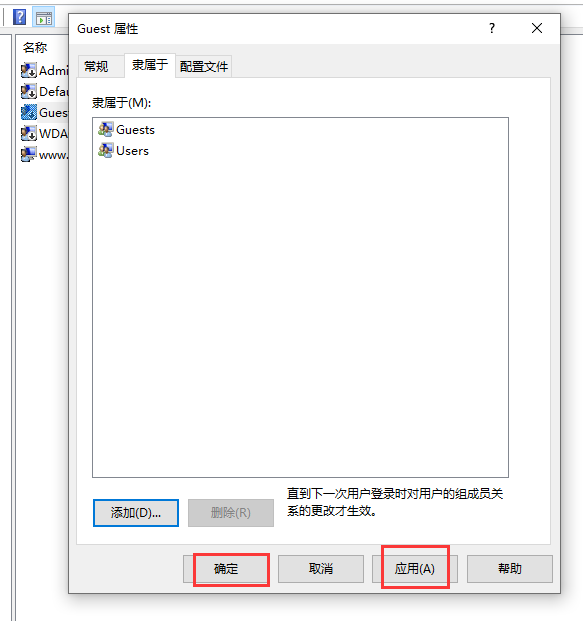
上面的都是设置好后,到需要打印的电脑里面去添加打印机,一般这样就可以了。
如果还是连接不了,重启电脑后再添加试试。
方法二:
1、 打开“控制面板--程序--启用和关闭windows功能”,打开SMB 1.0/CIFS文件共享支持重启后再次连接尝试。
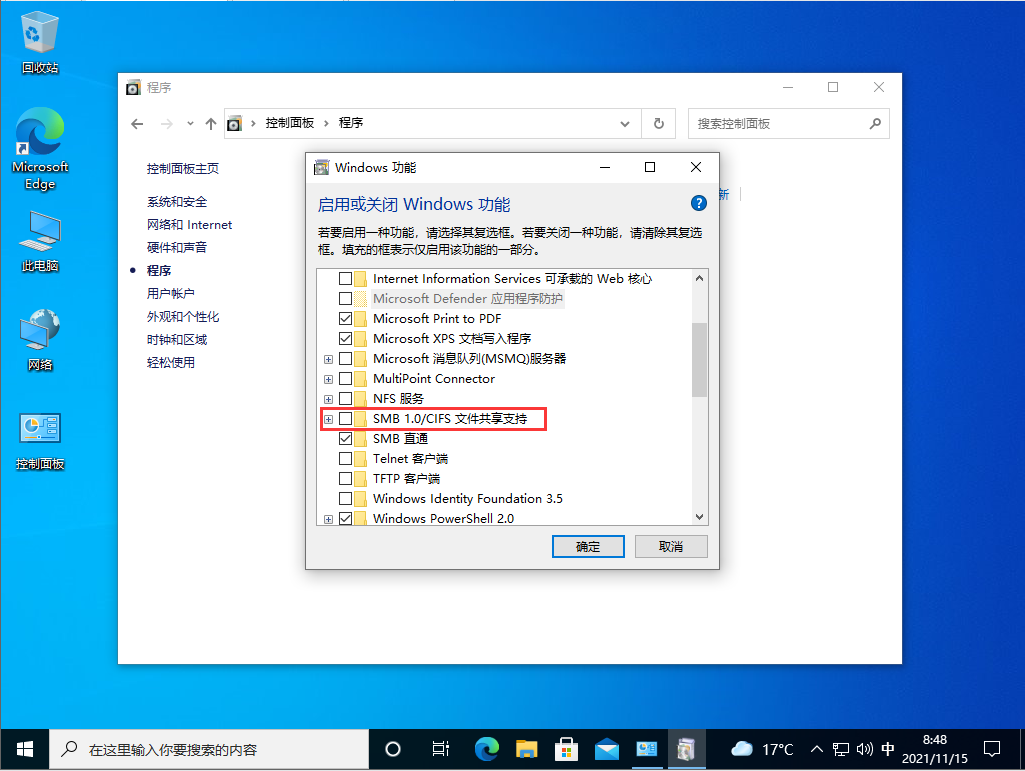
2、 按“WIN+R”打开运行,输入secpol.msc,打开本地安全寸步不让拼音:cùn bù bù ràng释义:连寸步也不让给别人。形容丝毫不肯让步、妥协。出处:清·梁启超《十种德性相反相成义》盖西国政治之基础,在于民权,而民权之巩固由于国民竞争权利寸步不肯稍让,即以人人不拔一毫之心,以自利天下。”示例:无策略,“本地策略、用户权限分配”下,“从网络访问此计算机”中添加本机guest用户,“拒绝从网络访问这台计算机”中将guest用户删除。
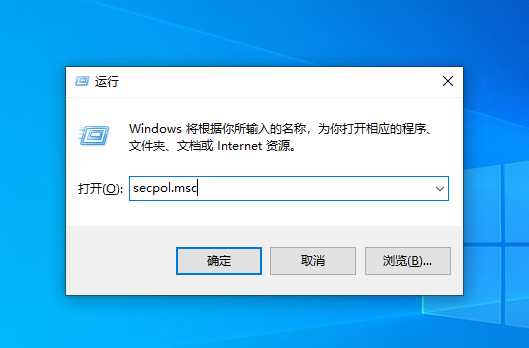
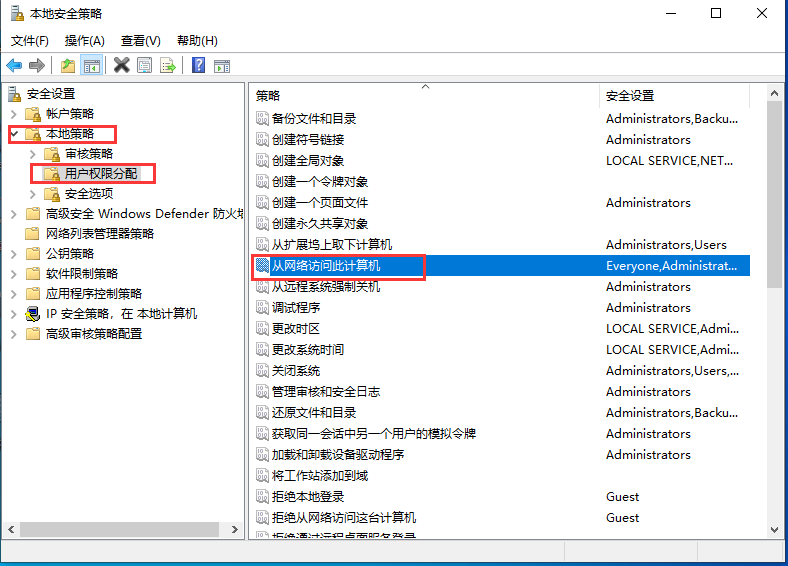
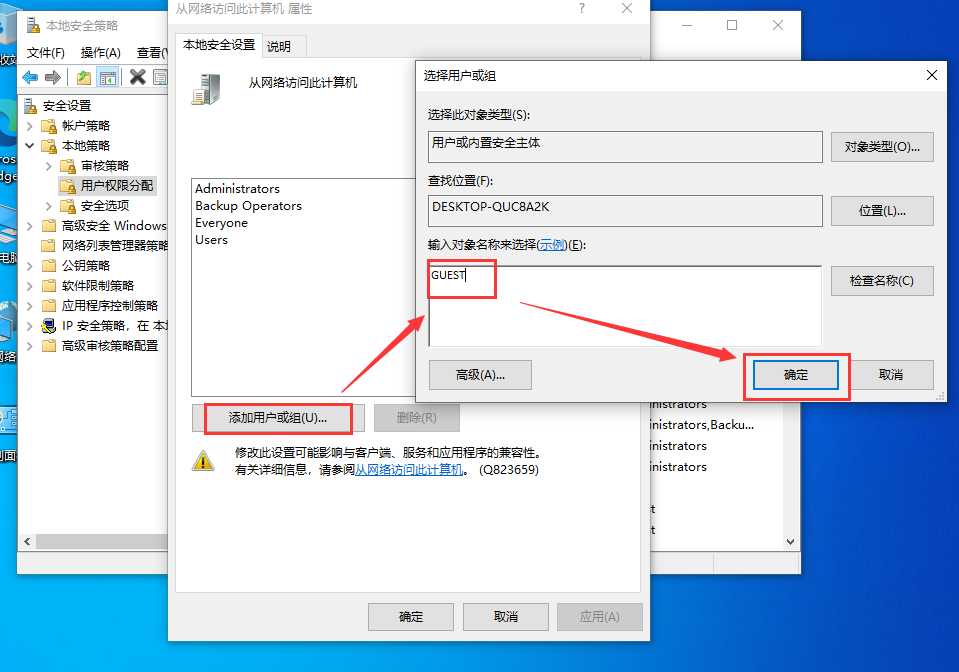
3、 本地策略、安全选项”中,找到“网络访问:本地账户的共享和安全模型”设置为“仅来宾-对本地用户进行身份验证,其身份为来宾”;找到“账户:来宾账户状态”,设置为“已启用。”
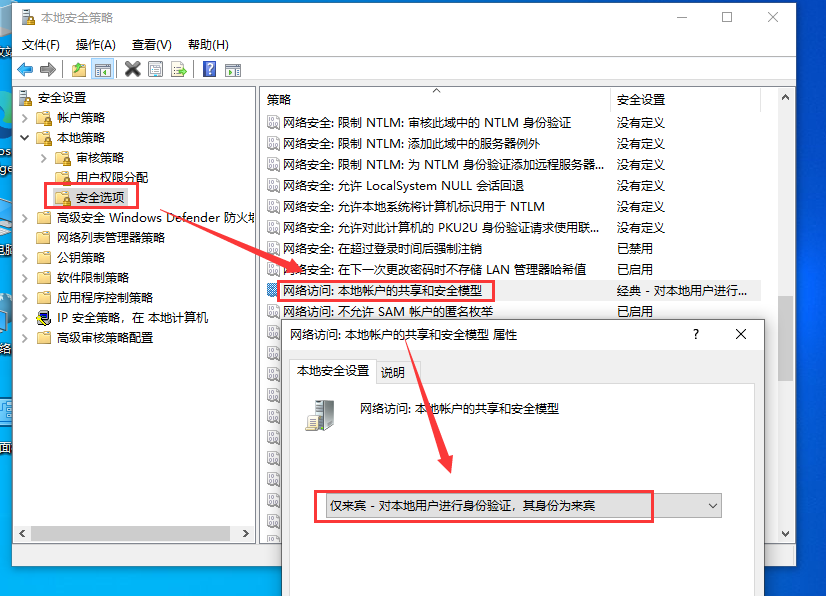
4、 按“WIN+R”打开运行,输入“services.msc”打开服务,将“computer browser”、“windows defender firewall”“workstation”服务设置为自动启动,以及将“TCP/IP NetBIOS Helper”设置为自动启动。
方法三:
按win+r,输入services.msc打开服务窗口。
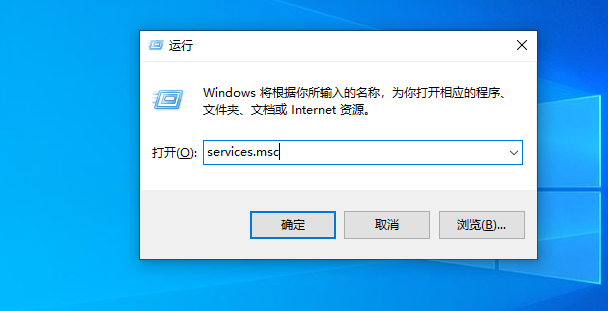
找到Wired AutoConfig这一项服务。
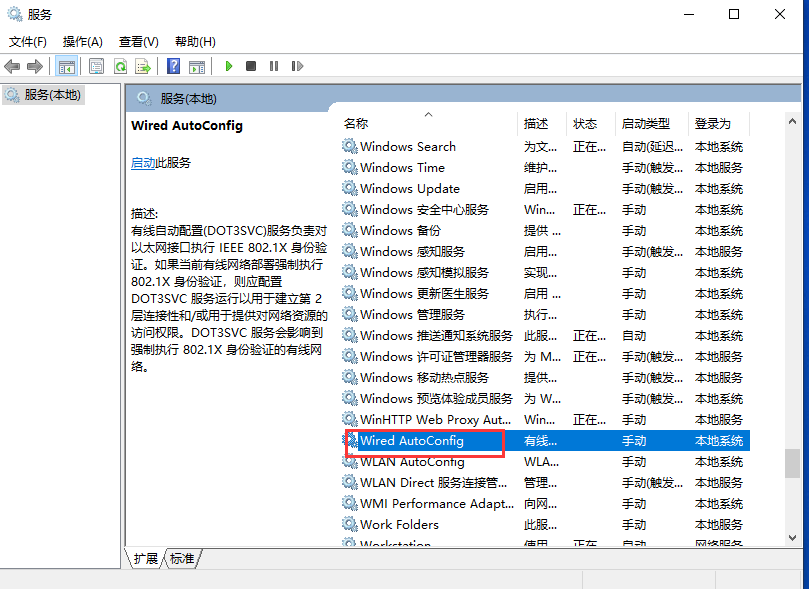
将这个服务的启动类型设置为自动,然后点击启动即可。